ハードドライブへのアクセスを回復し、ハードドライブを開けないエラーを修正する方法

この記事では、ハードドライブが故障した場合に、アクセスを回復する方法をご紹介します。さあ、一緒に進めていきましょう!
Roblox ユーザーが遭遇する最大の問題は、ゲームに行き詰まってしまうことです。これは、プレイ中に誤って UI ナビゲーションをオンにしてしまった可能性があるためです。ゲームのプレイを続けてクエストやタスクを完了するには、この機能をオフにするだけで済みます。 UIナビゲーションがオンになっていると自由に移動できないため、無効にする必要があります。
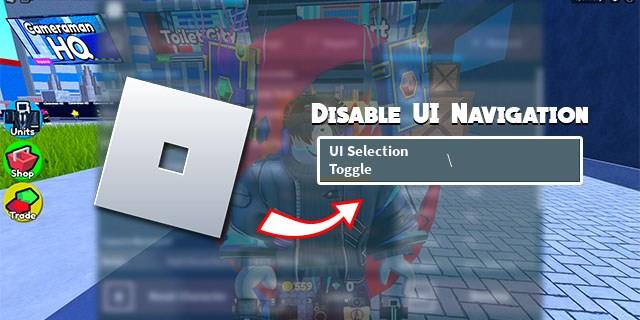
UI ナビゲーション ボタンをオフにして Roblox ゲームから抜け出す方法については、この記事を読んでください。
Roblox でバックスラッシュを使用して UI ナビゲーションをオフにする
誤ってまたは意図的にオンにした UI ナビゲーション キーを無効にするのは簡単です。通常、「UI 選択切り替え」設定のキーバインドはバックスラッシュ (「\」) です。ゲーム中に誤ってバックスラッシュを押した場合、UI ナビゲーションがオンになり、画面の左下に通知が表示されます。通知には、このキーを切り替える方法についての説明が記載されています:「バックスラッシュで切り替えます」。
ただし、戦闘中または何か意味のあることをしていて画面に通知が表示されなかった場合、バグの背後にある犯人はわかりません。ただし、「\」をもう一度タップすると、UI ナビゲーションをオフにできます。または、このオプションに別のキーがバインドされている場合は、そのキーをタップします。
UI 選択のバインドを見つける Toggle
ほとんどの場合、バックスラッシュを押すだけで問題は解決しますが、まだ行き詰まっていて何をすべきかわからない場合は、このセクションが解決します。この機能をオフにする前に、どのボタンが UI ナビゲーションにバインドされているかを知る必要があります。これを続ける方法は次のとおりです。

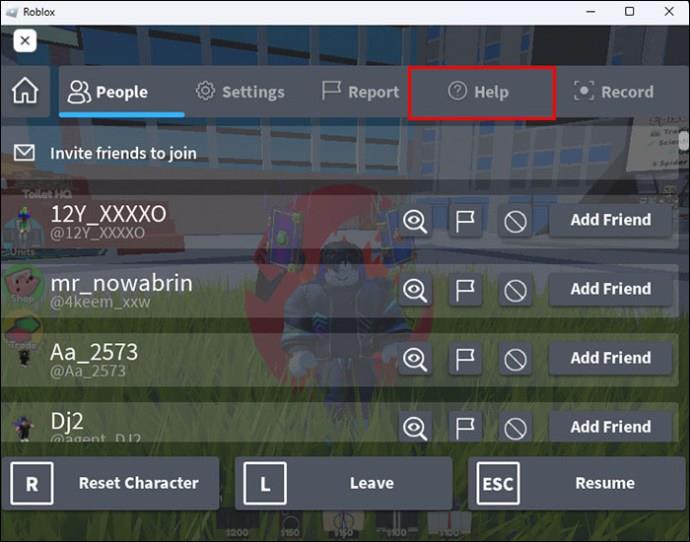
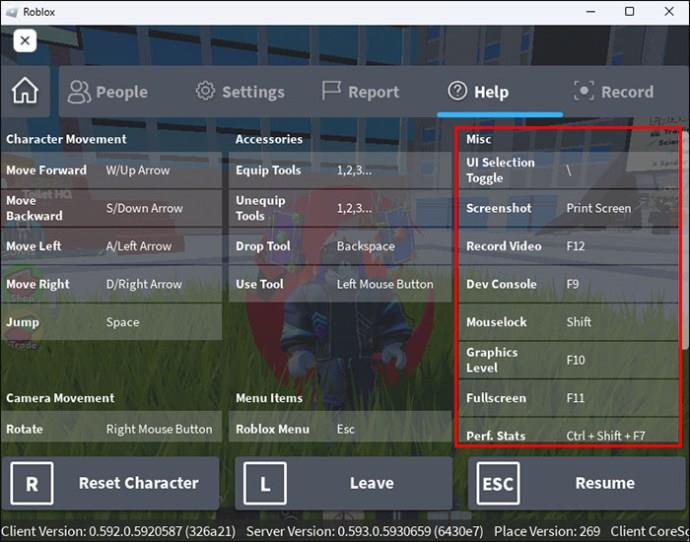
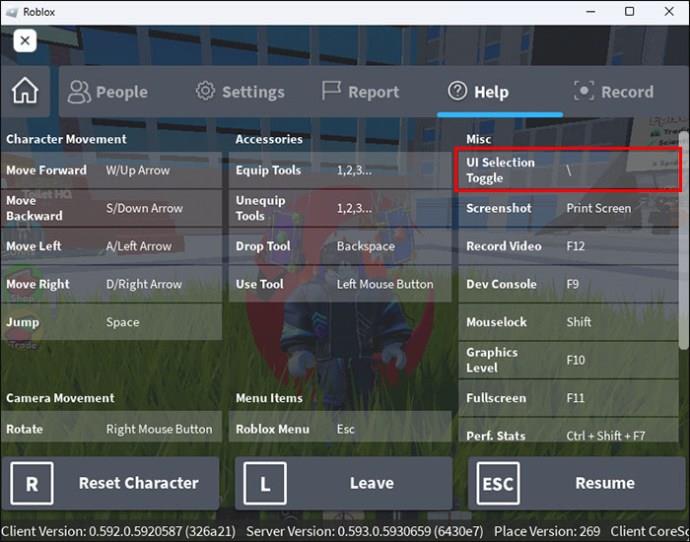
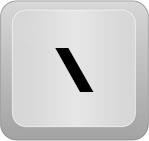
「UI 選択切り替え」オプションのボタンは、ゲームの設定をどのように構成したかによって異なります。プレイヤーによっては、最初のバックスラッシュ キーを別のキーに変更している可能性があるため、バックスラッシュを使用しても問題が解決されません。
PC 上の Roblox でコントロール設定を調整する
コンピューターでさまざまな Roblox ゲームをプレイしている場合は、自分のスタイルや特定のゲームに合わせてコントロールとキーバインドを調整できます。 「UI 選択切り替え」のキーバインドを変更する以外に、他の設定やコントロールでも同じことができます。これは、モバイル デバイス (Android および iOS) またはコンソール (この場合は Xbox) では実行できません。
Roblox ゲームの中にはコントロール設定が不適切なため変更する必要があるものもありますが、プレイヤーが使い慣れている基本的なコントロールを備えたゲームもあります。これには、移動用の従来の WSAD ボタン、ジャンプ用のスペースバー キー、メニューと設定用のエスケープ キー、プレーヤーに関する情報用のタブ、チャット用のフロントスラッシュなどが含まれます。
感度のカスタマイズ
Roblox ゲームで調整できるコントロールの 1 つはマウス感度です。これはカメラとその動きに影響を与えるため重要です。デフォルトの感度は 0.5 です。感度を10段階に変更・調整できます。
Roblox ゲームで設定できる最低感度は 0 で、最高感度は 1 です。ただし、感度を 0 または 1 に設定できるだけでなく、必要に応じてその中間、たとえば 0.25 または 0.75 に設定することもできます。
マウスの感度を完璧にするには、マウスの DPI も変更する必要があることに注意してください。これは、ゲームのマウス感度をチェックする前に最初に行う必要があります。 DPI レベルは、ゲームの種類、ゲーム スタイル、ゲームの習慣によって異なります。
また、マウスに合わせて設定を調整することもできます。一部のマウスには、簡単にアクセスできるように側面にボタンが付いているため、オプションが多すぎてすべてをキーボード ボタンに設定するのが最適ではない特定のゲームで役立ちます。
キーボードの調整を行う
特定の Roblox ゲームのデフォルトのキーバインドが気に入らない場合は、それらを変更して好みに合わせて調整できます。ただし、Roblox の一部のゲームではこれができません。ただし、このオプションが利用できるゲームの場合は、次のことを行う必要があります。
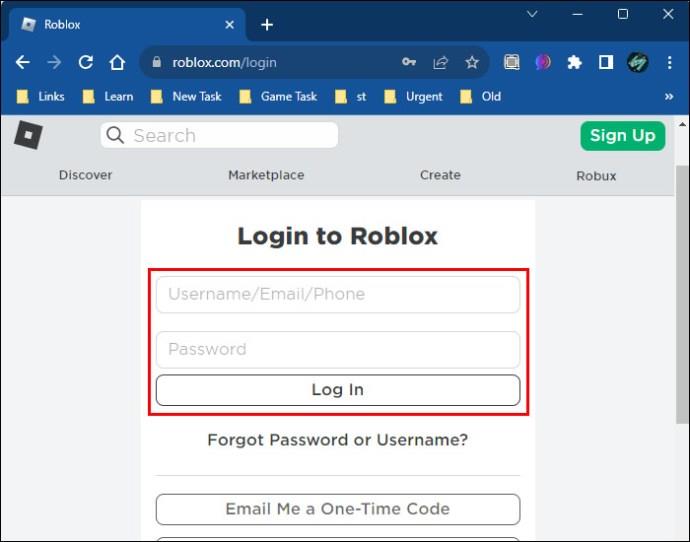

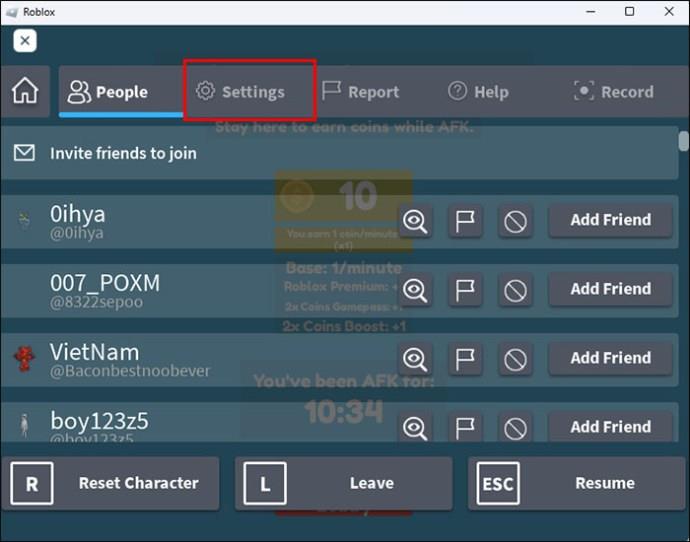
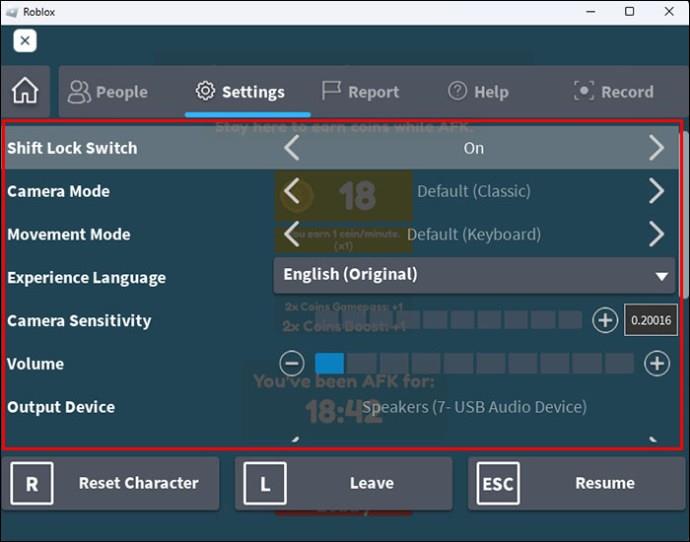
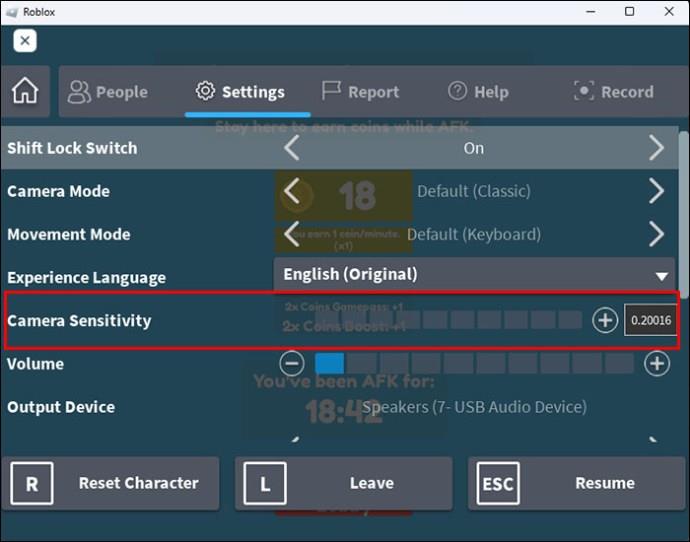
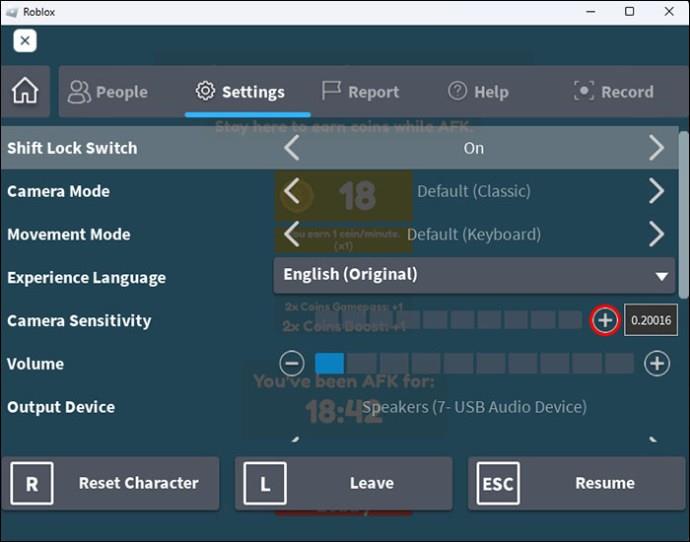
これらの調整はさまざまなゲームで役立ち、プレーヤーはドライビング ゲームでも FPS でも、特定のゲーム スタイルに合わせて設定をカスタマイズできます。ただし、一部のゲームでは設定を変更できないため、コントローラーを接続することも代替手段の 1 つです。
よくある質問
RobloxのUIとは何ですか?
UIとは「ユーザーインターフェース」を意味し、ゲームプレイ中に目にする画面上のオブジェクトを表します。 2D インターフェイス オブジェクトやラベル、ボタン、フレームなどの GuiObject などの UI 要素を確認できます。これらのオブジェクトは Roblox Studio で作成およびカスタマイズできます。
GUI をデフォルトに変更できますか?
はい、できます。これは Roblox Studio から実行できます。
1. 「My Roblox」セクションでプロフィールを開き、「Edit my place」オプションをクリックする必要があります。
2. 「挿入」に移動します。
3. 「オブジェクト」と「ScreenGui」に移動します。
4. ファイルエクスプローラーで「ScreenGui」を「StarterGui」ファイルに移動してプロセスを終了します。
Roblox用語でのUIとGUIの違いは何ですか?
UI は「ユーザー インターフェイス」を意味しますが、GUI は「グラフィカル ユーザー インターフェイス」を意味します。Roblox では実質的な違いはなく、オプションは交換可能であるため、ほとんどのプレイヤーはどちらかを使用します。ただし、GUI はさまざまなメニューと対話しますが、GUI はソフトウェアを処理します。
危険な状況に巻き込まれないようにする
誤って「UI 選択切り替え」ボタンを押して、移動できずに危険な状況に陥ってしまう可能性があるため、UI ナビゲーションを無効にする方法を知ることが非常に重要です。どのボタンが UI ナビゲーションにバインドされているかを確認するには、設定をナビゲートすることをお勧めします。誤って押してしまった場合でも、ゲームのプロセスを損なうことなくすぐにオフにすることができます。 Roblox でのゲーム体験を向上させるために設定を調整および変更する方法を知ることも同様に重要です。
UI ナビゲーションにどのキー バインドを使用しますか?新しいゲームをプレイするときに、コントロール設定を頻繁に変更しますか?以下のコメントセクションでお知らせください。
この記事では、ハードドライブが故障した場合に、アクセスを回復する方法をご紹介します。さあ、一緒に進めていきましょう!
一見すると、AirPodsは他の完全ワイヤレスイヤホンと何ら変わりません。しかし、あまり知られていないいくつかの機能が発見されたことで、すべてが変わりました。
Apple は、まったく新しいすりガラスデザイン、よりスマートなエクスペリエンス、おなじみのアプリの改善を伴うメジャーアップデートである iOS 26 を発表しました。
学生は学習のために特定のタイプのノートパソコンを必要とします。専攻分野で十分なパフォーマンスを発揮できるだけでなく、一日中持ち運べるほどコンパクトで軽量であることも重要です。
Windows 10 にプリンターを追加するのは簡単ですが、有線デバイスの場合のプロセスはワイヤレス デバイスの場合とは異なります。
ご存知の通り、RAMはコンピューターにとって非常に重要なハードウェア部品であり、データ処理のためのメモリとして機能し、ノートパソコンやPCの速度を決定づける要因です。以下の記事では、WebTech360がWindowsでソフトウェアを使ってRAMエラーをチェックする方法をいくつかご紹介します。
スマートテレビはまさに世界を席巻しています。数多くの優れた機能とインターネット接続により、テクノロジーはテレビの視聴方法を変えました。
冷蔵庫は家庭ではよく使われる家電製品です。冷蔵庫には通常 2 つの部屋があり、冷蔵室は広く、ユーザーが開けるたびに自動的に点灯するライトが付いていますが、冷凍室は狭く、ライトはありません。
Wi-Fi ネットワークは、ルーター、帯域幅、干渉以外にも多くの要因の影響を受けますが、ネットワークを強化する賢い方法がいくつかあります。
お使いの携帯電話で安定した iOS 16 に戻したい場合は、iOS 17 をアンインストールして iOS 17 から 16 にダウングレードするための基本ガイドを以下に示します。
ヨーグルトは素晴らしい食べ物です。ヨーグルトを毎日食べるのは良いことでしょうか?ヨーグルトを毎日食べると、身体はどう変わるのでしょうか?一緒に調べてみましょう!
この記事では、最も栄養価の高い米の種類と、どの米を選んだとしてもその健康効果を最大限に引き出す方法について説明します。
睡眠スケジュールと就寝時の習慣を確立し、目覚まし時計を変え、食生活を調整することは、よりよく眠り、朝時間通りに起きるのに役立つ対策の一部です。
レンタルして下さい! Landlord Sim は、iOS および Android 向けのシミュレーション モバイル ゲームです。あなたはアパートの大家としてプレイし、アパートの内装をアップグレードして入居者を受け入れる準備をしながら、アパートの賃貸を始めます。
Bathroom Tower Defense Roblox ゲーム コードを入手して、魅力的な報酬と引き換えましょう。これらは、より高いダメージを与えるタワーをアップグレードしたり、ロックを解除したりするのに役立ちます。













